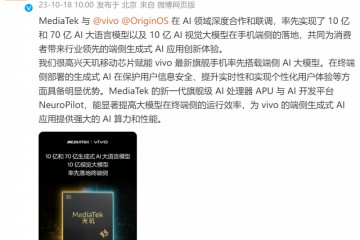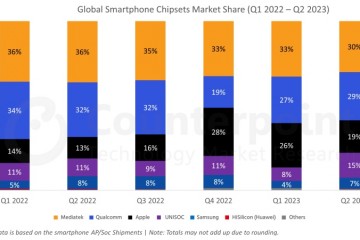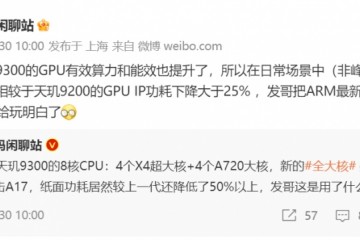其实,iPad 上面有不少电脑远程控制软件,所谓远程控制软件就是可以利用另一台装置来操作你家裡的电脑,即使你不在电脑前面也行,所以主要是利用网络传输屏幕画面以及操作命令来进行。以 iPad 为例,在电脑与 iPad 安装远程控制软件以后,即使人在外面,也可以在 iPad 上显示与家中电脑一模一样的画面,并可用 iPad 操作家裡的电脑。因此,如果你想看存在家裡电脑的影片,或是想要偶尔连到公司电脑处理公事的话,远程控制软件是不错的应用。
今天要介绍的一套 iPad 专用远程控制软件,叫做「Splashtop Remote Desktop for iPad」(后面简称 SRD,它另外还有 iPhone 版),它具备上述的远程控制功能,而且不论是在室内或是户外,都可以轻鬆连到家中电脑,不用太多的设定。
SRD 是付费软件,iPad 版要价 2.99 美元,而 iPhone 版则是 0.99 美元。另外两个版本都有免费的 LITE 试用版,不过每次连线只有 5 分鐘的时间可用。
可于 App Store 下载 SRD。
要使用 SRD 其实蛮简单,只要下载 iPad app,之后到 Splashtop 官网去下载电脑端的 Splashtop Remote 服务器应用程序并安装,然后经过一些简单的设定就可以使用。
使用前,先到 Splashtop 官网下载 Splashtop Remote。(点右边的橘色按钮下载)
Splashtop Remote 电脑端软件支援 Windows 与 Mac。
安装之后,首先会跳出一个设定精灵。
精灵会先说明大概的设定方式。
要使用 SRD 控制电脑,必须先设定一组密码,连线时输入密码后才可使用。
设定密码后,精灵流程就结束了。
这是 Splashtop Remote 电脑端的程序介面,这裡可以开启或是关闭服务器,关闭之后,SRD 就无法连进来。
设定中可以选择开机时启动 Splashtop Remote Streamer,也可以在 SRD 连线以后,将电脑端的声音全部转移到 iPad 上面。
在安全性页面中可以更改登入密码。
网络页面可以更改连线的连接埠号码,建议可以不用动它。
而在 iPad 上,开启 SRD 之后,首先它会自动扫瞄网络中有开启 Splashtop Remote Streamer 服务器的电脑,找到之后,就会显示电脑名称在列表中,点选之后,SRD 就会开始与电脑建立连线,并把屏幕影像显示在 iPad 上面。所以要使用的必要前提条件是电脑必须开启,如果你的电脑有支援网络唤醒(Wake on LAN)的话,那么 SRD 也支援直接从关机状态唤醒电脑。
前面提过,由于 SRD 是利用网络传输屏幕画面、音效以及控制命令,因此网络的速度对于连线品质来说很重要。在服务器与 iPad 都位于同一个网段(例如同一个无线网络下),SRD 的连线品质相当不错,虽然画面的更新率并不是相当高,不过画质倒是还不错。
这是 SRD 主画面,若它搜寻到了电脑之后,就会显示在列表上。
点选电脑后,首先程序会询问登入密码。
输入密码成功后,画面就会出现电脑端的桌面,并且会显示简单的使用方法图解。
程序预设会将桌面缩为 iPad 的分辨率(1024 x 768),如果看不习惯的话,也可以用电脑桌面的原始分辨率,不过这样 iPad 就看不到完整的桌面了。
在 SRD 裡面,可以用自己喜欢的浏览器来上网,Flash 当然不会是问题(因为用的是你家裡电脑的浏览器)
看影片算还 OK,因为连线的关係,画面更新率当然不会是 24 或 30 FPS,不过也不会低到不能看就是了。
点一下画面右下方的键盘图示可以开启虚拟键盘,而 SRD 的好处是可以直接用你电脑裡面的输入法来打字。
用三指点选屏幕,画面下方会出现一个设定工具列
画面可调整为品质优先或是速度优先,速度优先的屏幕更新率会比较高,不过画面就会模煳马赛克
也可以调整屏幕方向锁定
出门在外也可用
不过,远程程序最有用的时候,应该是出门在外的时候,既然在家的话,那何不直接去用电脑就好了呢?所以远程控制程序必须要有不错的远程连线能力。SRD 在这部份做得不错,一般来说,由于大部分人的对外网络连线通常都是浮动 IP(也就是每次连线的 IP 都不固定),因此如果要从外面连线回家的话会比较困难,因为你根本不晓得家中连线的 IP 是什么;SRD 为了解决这个问题,采用 Google 帐号认证的方式。
前面提过,SRD 会自动搜寻有开启服务器的电脑,不过既然人在外面,想必怎么搜也搜不到了;所以这一版的 SRD 加入了 Google 帐号验证的机制,只要在电脑端与 iPad 端都输入 Google 帐号,SRD 就会自动搜寻到你家中的电脑,就算电脑是利用 IP 分享器上网或是在防火墙后面也没关係,而且不需要做太多的设定。
不过要注意的是,这个「Internet Discovery」的功能由于还在 beta 测试阶段,因此 Splashtop 并没有预设在 SRD 中开启,把这项功能加到 SRD 裡面。经实际测试,发现在安装这个功能以后,真的在外面也可以连到我的电脑,不过由于使用 3G 上网的关係,所以画面品质不怎么好,连线也有点慢,算是堪用。
安装了 Internet Discovery 功能以后,Splashtop Remote Streamer 会多一个 Google 认证的功能,输入自己的 Google 帐号即可。
接着,即使人在外面,SRD 也可以搜寻到家中的电脑。
用iPad 就可以操作家中的电脑,对一些行动上班族来说,方便性蛮高的;美中不足的是它的 Internet Discovery 功能还在 beta 阶段,因此还需要使用者另外安装才可使用,便利性降低了一些。